Top 10 Hintergrundeditor-Tools um die Hintergrundfarbe zu entfernen
PicWish – 100% KOSTENLOS
PicWish ist eines der besten und verlässlichsten Online-Tools, mit dem man bequem Bild Hintergrundfarbe entfernen kann. Durch seine KI-Technologie kann er nicht nur eintönige Hintergründe, sondern auch komplexe Hintergründe in nur 3 Sekunden verarbeiten. Ebenso können Sie unter den vielen vorgefertigten Hintergrundvorlagen einfach einen neuen Hintergrund auswählen. PicWish bietet 100% KOSTENLOSEN Service, wobei Sie ein präzises Ergebnis erhalten. Sparen Sie Zeit, Mühe und Geld, mit diesem tollen Fotohintergrund-Editor.
Mit PicWish Bild Hintergrundfarbe entfernen:
- Suchen Sie in Ihrem Browser nach der offiziellen Website des PicWish Hintergrundentferner.
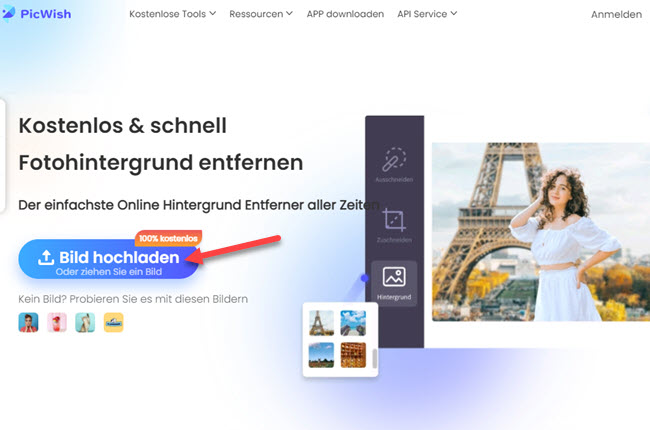
- Klicken Sie im Interface auf „Bild hochladen“, um ein Bild hochzuladen.
- Das Online-Tool wird Ihnen das verarbeitete Foto präsentieren. Klicken Sie auf „Herunterladen“, um Ihr fertiges Bild herunterzuladen. (Sie können Ihrem Foto noch einen neuen Hintergrund oder eine Hintergrundfarbe hinzufügen)
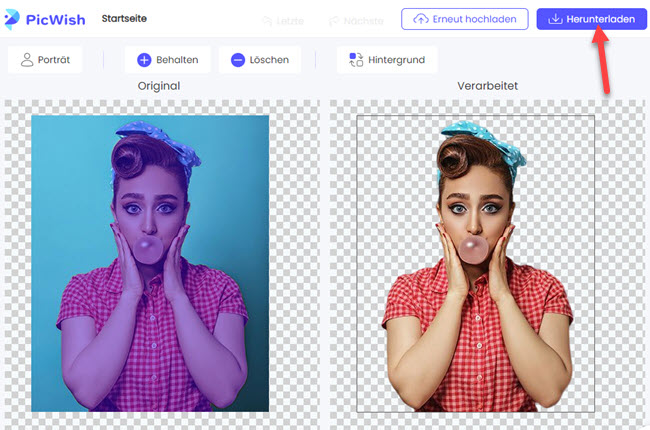
Remove.bg
Entfernen Sie farbige Hintergründe aus jedem Foto, mit diesem Online-Tool namens Remove.bg. Dieses Online-Tool, dessen Fokus nur auf der Bearbeitung von Fotohintergründen liegt, liefert Ihnen beim Entfernen von Fotohintergründen tolle Ergebnisse. Mit Hilfe seiner cleveren KI liefert dieses Farbhintergrund-Editor-Tool Ihnen in nur 5 Sekunden einen transparenten Hintergrund. Um Ihr Bild in HD Qualität herunterzuladen, müssen Sie allerdings für das Tool zahlen.
Einfache Schritte, um mit Hilfe von Remove.bg die Hintergrundfarbe von Fotos zu entfernen.
- Gehen Sie in Ihrem Browser auf die offizielle Website von Remove.bg.
- Klicken Sie auf „Bild wählen“, um ein Foto zu importieren.
![Bild wählen]()
- Warten Sie dann auf das transparente Ergebnis.
- Klicken Sie auf „Download“, um Ihr transparentes Bild zu speichern.
![Foto Hintergrundfarbe mit Remove.bg löschen]()
inPixio
Einen Hintergrund zu entfernen ist mit inPixio ganz einfach. Auch wenn es nicht viele Funktionen zum Bearbeiten von Fotohintergründen besitzt, erhält man mit inPixio trotzdem automatisch einen sauberen Ausschnitt des Subjekts. Durch seine KI-Technologie können Sie in kürzester Zeit die Hintergrundfarbe von Bildern löschen. Hinzu kommt, dass Sie mit diesem Tool den alten Hintergrund durch einen neuen ersetzen können.
Folgen Sie dieser Anleitung, um den Hintergrund eines Bilds zu entfernen:
- Gehen Sie auf die Website von inPixio.
- Ziehen Sie ein Foto ins Interface oder klicken Sie auf „EIN FOTO AUSWÄHLEN“, um ein Bild zu importieren.
![EIN FOTO AUSWÄHLEN]()
- Inpixio macht den Hintergrund automatisch transparent.
- Klicken Sie dann auf „Ihr Foto speichern“, um Ihr Bild abzuspeichern.
![Hintergrundfarbe auf inPixio löschen]()
PhotoScissors
PhotoScissors ist ein weiterer Browser-basierter Fotohintergrund-Editor, mit dessen Hilfe Sie die Foto-Hintergrundfarbe löschen können. Durch seine KI-Technologie können Sie den Hintergrund ganz einfach ausschneiden. Sollten Sie mit dem automatischen Ergebnis nicht zufrieden sein, dann können Sie auch das Lasso oder den Zauberstab nutzen, um den unerwünschten Hintergrund und das Subjekt, das Sie behalten möchten, zu markieren.
Unten erklären wir Ihnen, wie Sie damit erfolgreich die Hintergrundfarbe aus Ihrem Bild löschen:
- Suchen Sie nach der offiziellen Website des Foto Hintergrundeditors.
- Ziehen Sie eine Datei ins Interface oder klicken Sie auf „Upload Image“, um ein Foto hochzuladen.
![Bild auf PhotoScissors hochladen]()
- Ein neues Interface wird sich öffnen und Ihnen das transparente Bild zeigen.
- Klicken Sie dann auf „Download“, um das fertige Bild herunterzuladen.
![Bild ohne Hintergrund downloaden]()
Removal.ai
Mit Hilfe von Removal.ai können Sie schnell und online die Hintergrundfarbe aus Bildern löschen. Durch seine Entfernungs-KI erhalten Sie in nur 3 Sekunden ein transparentes Bild. Sie erkennt automatisch das Subjekt auf Ihrem Bild und gibt Ihnen direkt einen klaren und sauberen Ausschnitt des Subjekts. Um Ihr Bild in hoher Qualität zu speichern, müssen Sie allerdings ein Abo abschließen.
So entfernen Sie die Hintergrundfarbe Ihrer Bilder:
- Gehen Sie auf die offizielle Website von Removal.ai.
- Klicken Sie auf „WÄHLEN SIE EIN FOTO“, um ein Bild zu importieren.
![WÄHLEN SIE EIN FOTO]()
- Das Tool wird Ihr Bild automatisch verarbeiten und Ihnen das Ergebnis zeigen.
- Ist das getan, klicken Sie auf „Download“, um Ihr Bild zu speichern.
![Ihr Bild von Removal.ai speichern]()
BgEraser
BgEraser ist ein farbiger Online-Hintergrund-Editor-Tool, das populär für seine Fähigkeit den Hintergrund von so ziemlich jedem Foto zu entfernen ist. Sein KI-System arbeitet automatisch am Foto. Dieses Online-Tool kann mit schwierige Kanten umgehen und liefert Ihnen klare Ergebnisse ab.
So nutzen Sie BgEraser:
- Suchen Sie in Ihrem Browser nach dem Online-Tool.
- Klicken Sie dann auf „Upload an Image“, um ein Bild hochzuladen.
![Bild auf BgEraser hochladen]()
- Ist das getan, klicken Sie auf „Start All“, damit Ihre Datei verarbeitet wird.
![Foto Hintergrundfarbe mit Hilfe von BgEraser löschen]()
- Zum Schluss klicken Sie noch auf „Download“, um Ihr Foto zu speichern.
SocialBook
Wenn Sie nach einem weiteren, automatischen Tool suchen, um Farbe aus Bildern zu entfernen, dann wird SocialBook Ihre Anforderungen an ein Hintergrundentferner Tool übertreffen. In nur wenigen Sekunden können Sie den Hintergrund ausschneiden und erhalten so ein transparentes Ergebnis. Ebenso können Sie Ihr bearbeitetes Subjekt direkt auf verschiedenen Social Media Plattformen teilen.
Entfernen Sie ganz einfach den Hintergrund Ihres Fotos mit SocialBook:
- Gehen Sie zur offiziellen Website von SocialBook.
- Gehen Sie nun zur Option um ein Bild hochzuladen.
- Ist das getan, klicken Sie auf „Remove Person/Object Background“.
- Geben Sie dann das Captcha ein, damit Ihr Bild verarbeitet wird.
![Hintergrund Ihres Fotos mit SocialBook entfernen]()
- Zum Schluss klicken Sie auf „Free Download“, um Ihr Bild zu speichern.
![Bild von SocialBook speichern]()
ClippingMagic
ClippingMagic der voll automatische und und manuelle Wege um die Hintergrundfarbe von Bildern zu löschen kombiniert, gibt Ihnen die volle Kontrolle über Ihre Bilder. Seine Auto-Clip-KI kann schnelle jede Art von Hintergrund aus Ihren Bildern entfernen. Seine manuellen Entfernungs-Tools Smart Keep, Entfernen, Haar-Tools und Skalpell helfen Ihnen dabei, bessere Ergebnisse zu erzielen.
Erhalten Sie einen klaren Ausschnitt Ihres Subjekts mit diesem tollen Online Tool – Clipping Magic:
- Gehen Sie auf die offizielle Website von ClippingMagic.
- Wählen Sie dort eine der drei Optionen, um ein Bild hochzuladen.
![Bild auf ClippingMagic hochladen]()
- ClippingMagic präsentiert Ihnen dann das transparente Ergebnis.
- Wenn Sie zufrieden sind, klicken Sie auf „Download“.
![Bild Hintergrundfarbe mit ClippingMagic entfernen]()
Slazzer
Mit diesem professionellen Tool namens Slazzer können Sie Online die Farbe von Bildern entfernen. Nun können Sie schnell das Subjekt Ihres Bilds in transparentem Format speichern. Die Slazzers-KI kommt mit so ziemlich jeder komplexen Hintergrundfarbe und mit Hintergrundvorlagen klar. Es erkennt direkt das Subjekt vom Hintergrund und zeigt Ihnen einen sauberen und präzisen Ausschnitt.
Sparen Sie Zeit mit dem einfachen Prozess von Slazzer:
- Gehen Sie auf die offizielle Website des Online-Tools.
- Klicken Sie dort auf „Upload Image“ oder ziehen Sie ein Bild in das Interface des Tools.
![Bild auf Slazzer hochladen]()
- Slazzer wird Ihnen dann ein transparentes Bild zeigen.
- Klicken Sie dann auf „Download“, um es zu speichern.
![Foto Hintergrundfarbe mit Slazzer löschen]()
AutoClipping
Das letzte Online-Tool, um Hintergrundfarben zu bearbeiten, wird Ihnen sicherlich zufriedenstellende Ergebnisse liefern. Mit Hilfe seiner KI-Technologie kann AutoClipping automatisch ein sauberes Subjekt erstellen. Sie haben grenzenlosen Zugriff auf dieses Online-Tool, indem Sie sich nur für ein Konto registrieren. Es ist einfach zu nutzen und liefert gute Ergebnisse.
Hier ist eine einfache Anleitung, um die Hintergrundfarbe aus Ihrem Bild zu entfernen:
- Suchen Sie in Ihrem Browser nach der offiziellen Website von AutoClipping.
- Klicken Sie dann auf „Upload“ > „Browse“, um ein Bild hochzuladen.
![Bild auf AutoClipping hochladen]()
- Warten Sie nun auf das klare Ergebnis Ihres Bilds.
- Klicken Sie zum Schluss auf „Download“, um Ihr Bild zu speichern.
![neues Foto speichern]()
Fazit
Diese 10 Online-Tools können definitiv ohne Probleme die Farbe von Bildern entfernen. Am ehesten empfehlen können wir Ihnen PicWish, da es einen zu 100% KOSTENLOSEN Service bietet und Ihnen professionelle Ergebnisse liefert. Lassen Sie uns in den Kommentaren wissen, ob wir ein Online-Tool vergessen haben, das auf dieser Liste stehen sollte.


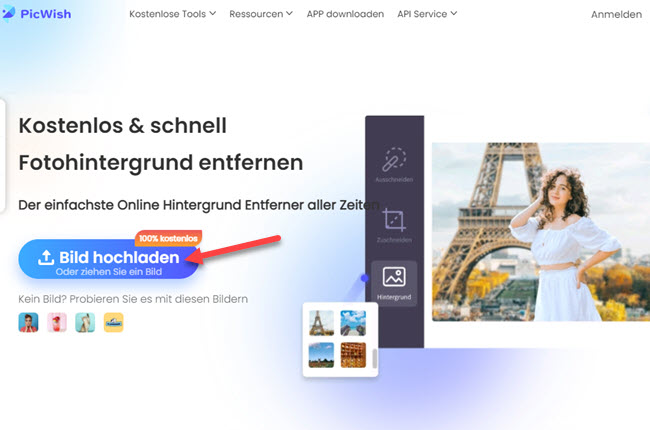
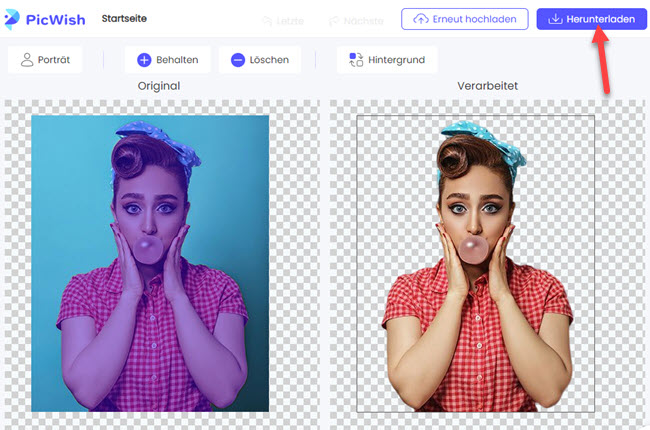

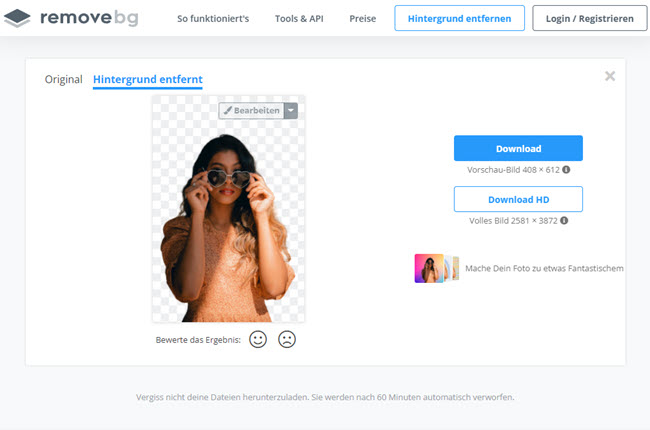

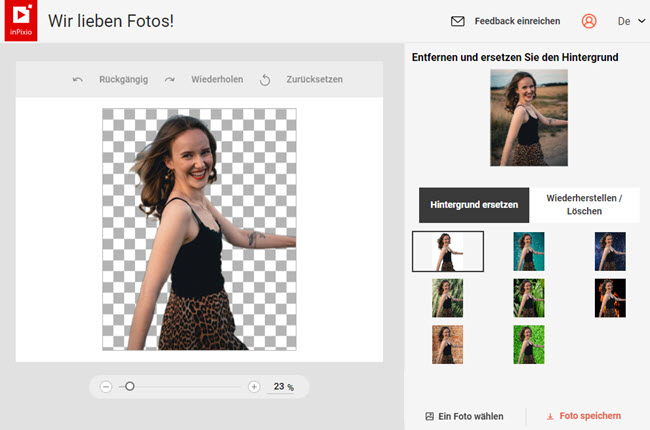


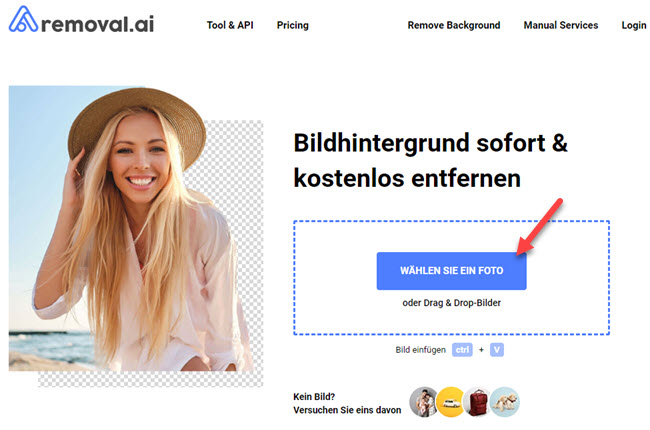
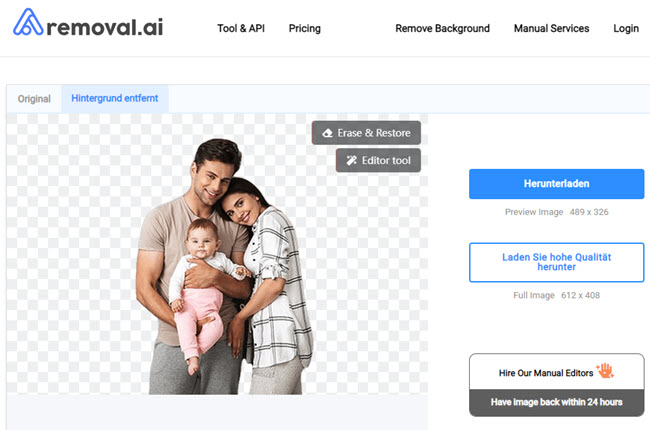




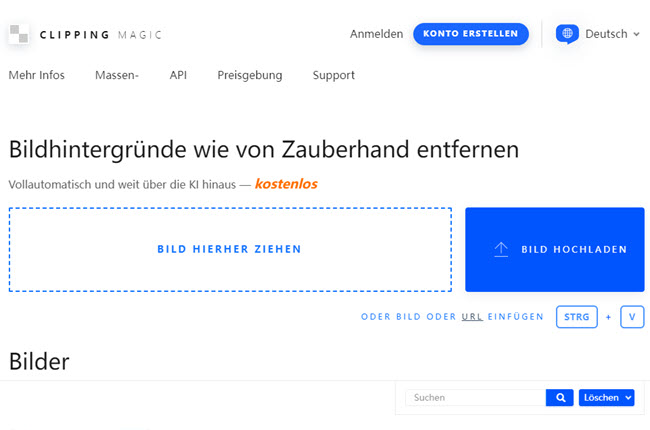
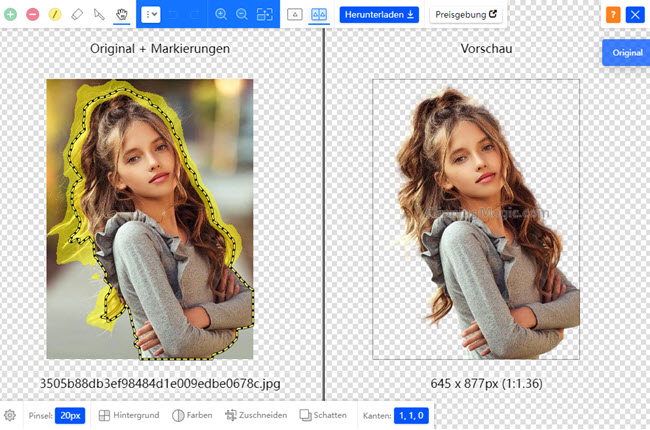

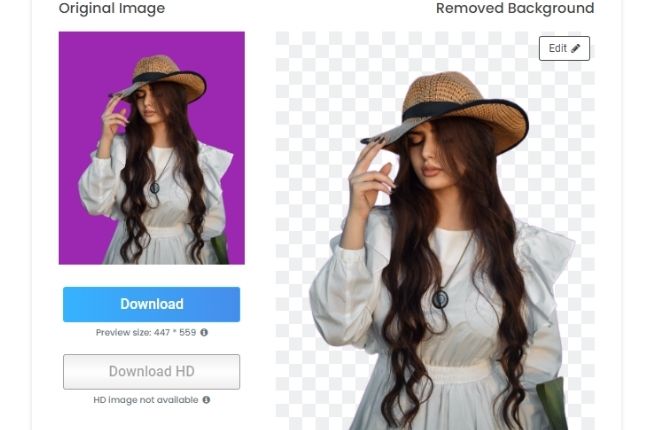




Kommentar eingeben